前言
接上篇,回顾点击进入:如何实现高效的时间管理?推荐两款你一定在用的软件
如何实现高效的时间管理?推荐两款你一定在用的软件
在这个快节奏的时代,时间管理对于提高工作效率和生活质量至关重要。谷歌日历(Google Calendar)是一个强大的时间管理工具,可以帮助你更好地规划和跟踪你的日常活动。
新手如果有Google账号直接搜索Google Calendar点进入,然后用Google账号登录就可以了; 如果您已经登录到Google帐户,您可以通过单击浏览器右上角的“Google应用”图标来查找日历。

没有的话,还不赶快注册?
一、什么是谷歌日历
谷歌日历(Google Calendar)是谷歌提供的一个时间管理和调度工具,它可以帮助用户安排和管理日常活动。主要功能包括:
-
活动:用于安排具体的事件和会议。
-
任务:用于记录需要完成的任务。
-
Tasks:一个单独的部分,用于管理更复杂的任务列表。
-
Keep:一个笔记功能,可以快速记录想法和信息。
二、Google 日历的四种类型说明
-
活动(Events):
-
活动是安排特定时间的事件,如会议、约会或提醒。
-
你可以设置提醒,以便在活动开始前收到通知。
-
-
任务(Tasks):
-
任务是你需要完成的行动项,它们没有特定的开始或结束时间。
-
任务可以与日历中的特定日期关联,也可以是独立存在的。
-
-
Tasks:
-
Tasks是谷歌日历中的一个独立部分,专门用于任务管理。
-
你可以在这里查看、添加和管理你的任务列表。
-
-
Keep:
-
Keep是一个快速笔记功能,允许你在日历中快速记录想法和信息。
-
这些笔记可以与特定的活动或日期关联,方便你回顾和查找。
-
通常情况下,使用创建按钮在标题下方可能会看见 活动 和 任务 选项
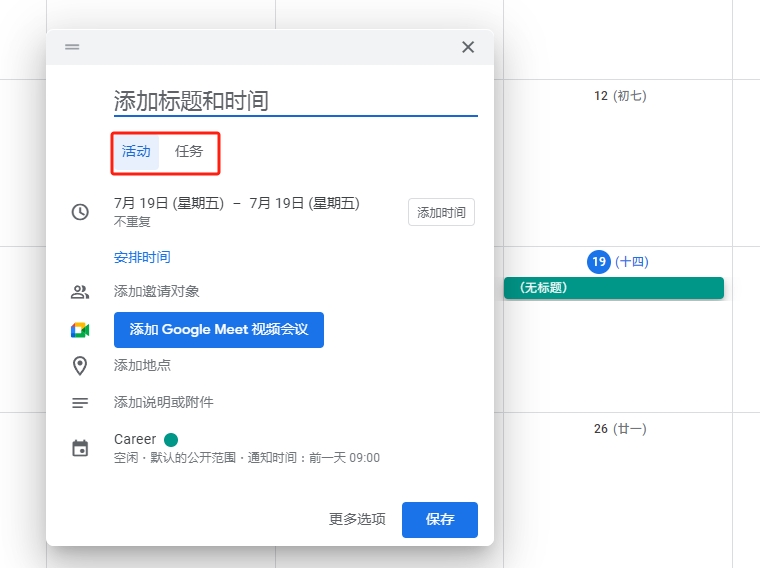
Tasks 和 Keep 在网页侧边栏
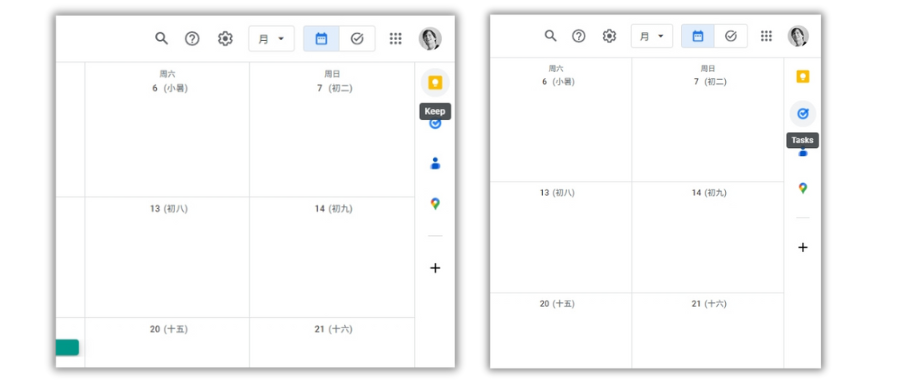
三、如何利用谷歌日历高效时间管理
要将Google日历作为你的时间管理入口,你可以按照以下步骤设计你的每日待办清单:
-
建立要交付的任务成果:在Google日历网页右侧边栏开启Google Tasks工作栏,新增一项一项我们要完成的任务。
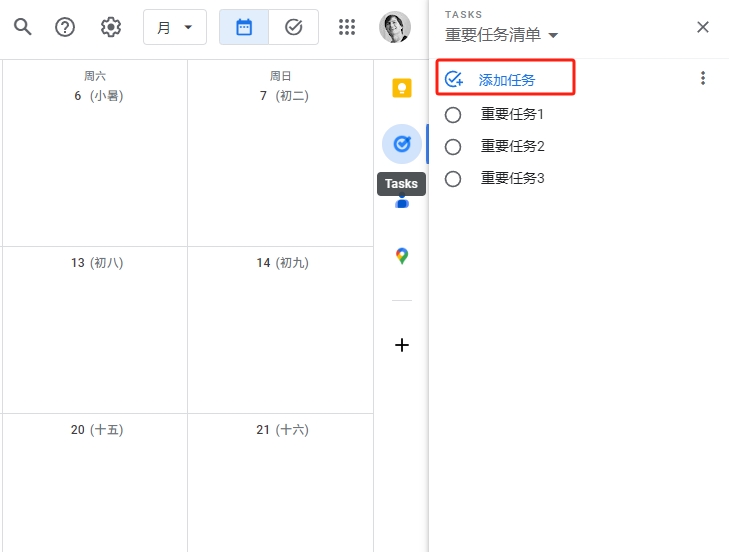
-
切割子任务:一个重要任务,往往需要多个执行步骤,如果想要拆解任务中的行动清单,可以利用「子任务」的功能来完成。
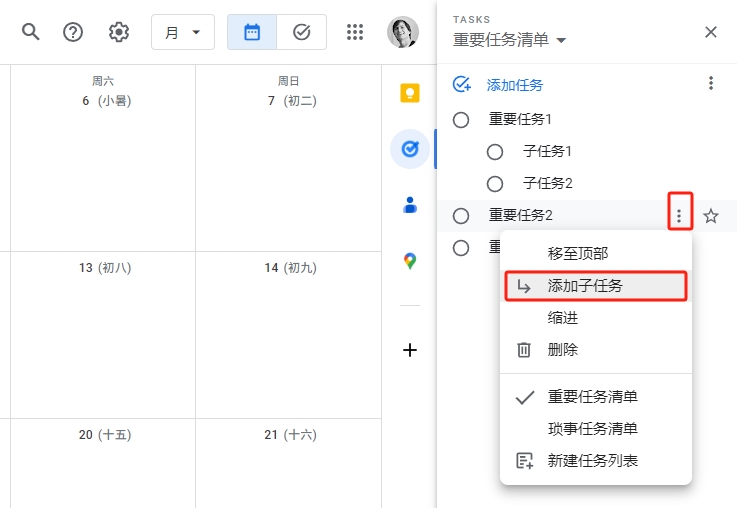
- 设定时间计划:无论是任务或是子任务,如果有明确必须完成、交付的时间,可以加上时间安排,这时候这项工作就会被安插到谷歌日历中,变成那一天的待办清单。
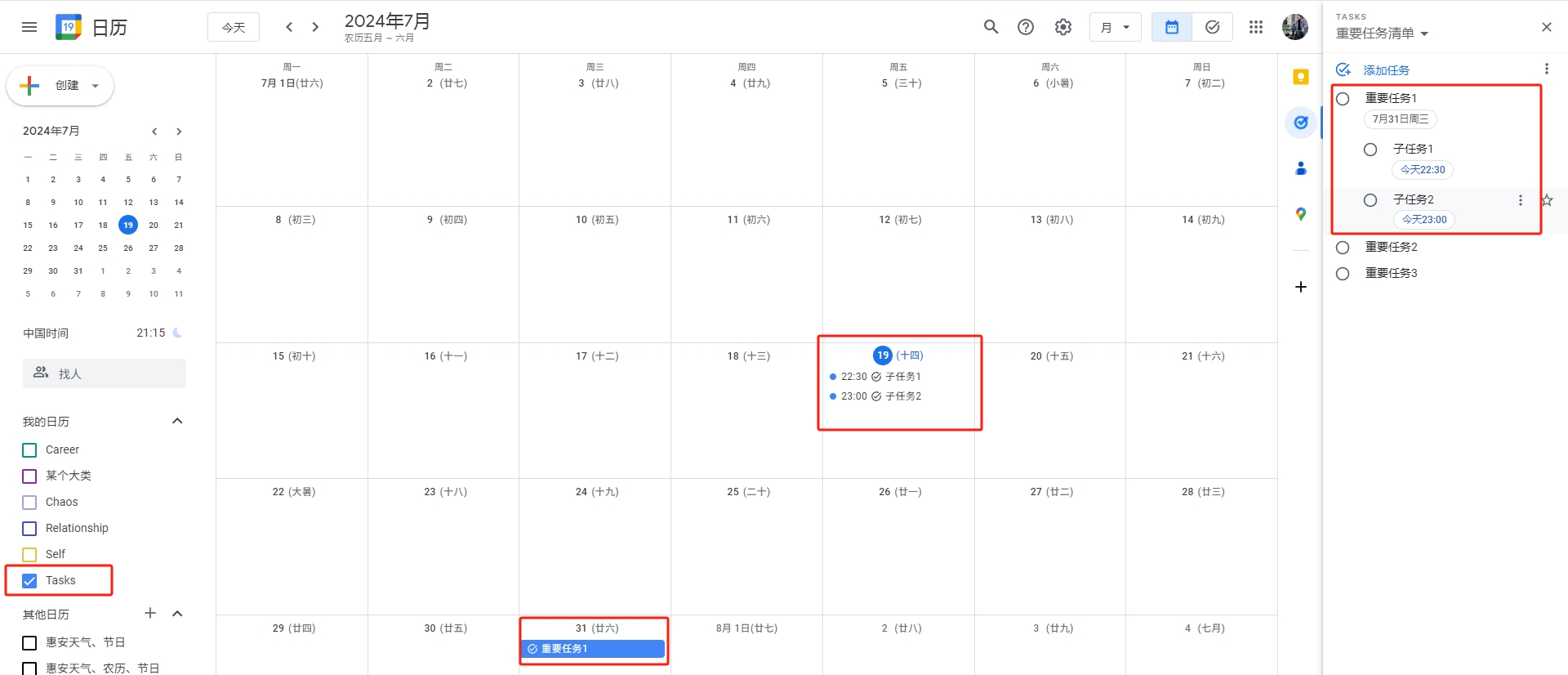
-
可设定重复运行时间:根据特定的日历下,新建重复任务,注意不会出现在tasks中。例如:每周几要提交工作报告,可以设定重复循环的工作,自动安插到未来的日历中。
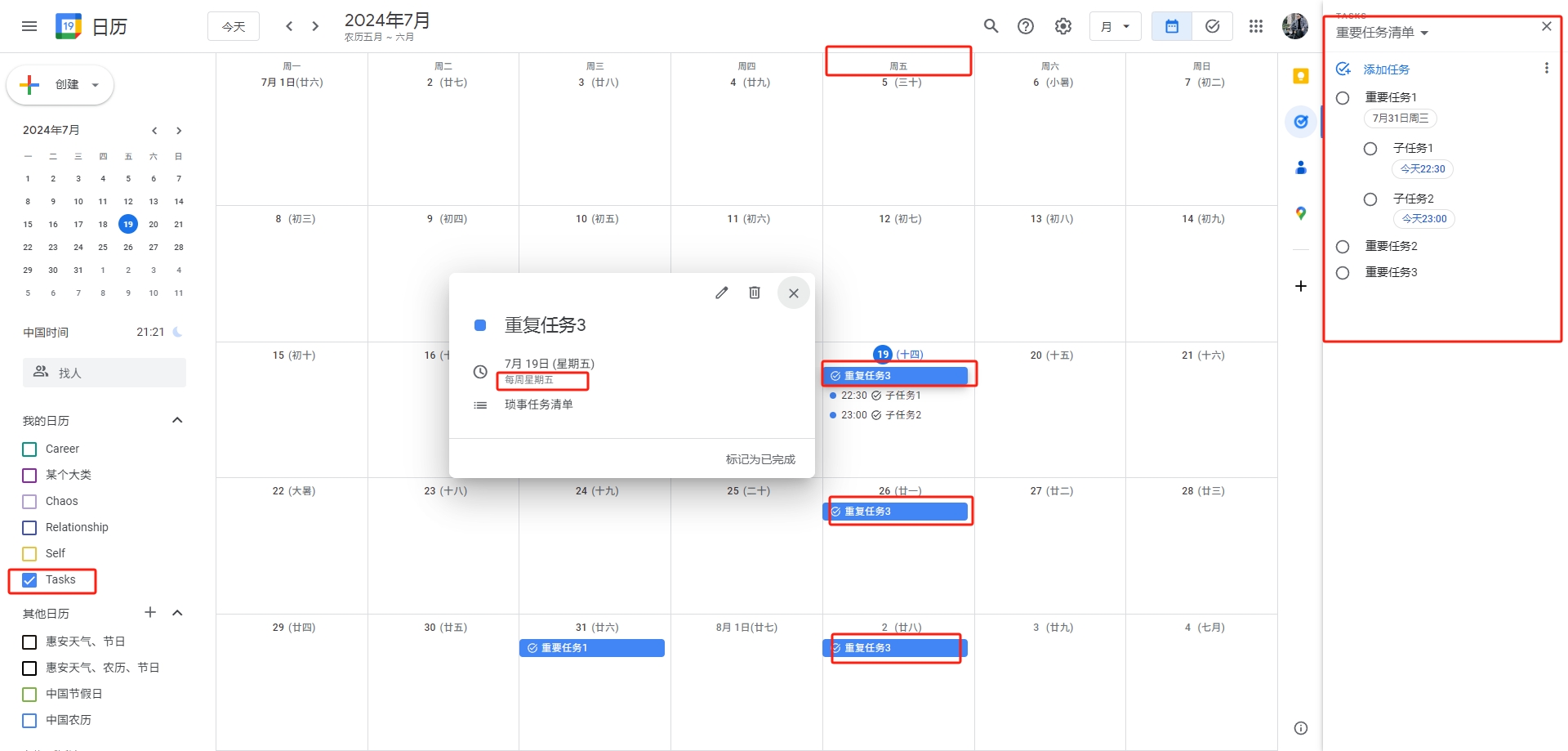
-
-
区分清单:将任务按照优先级和类型进行分类。例如:你可以区分重要任务、杂事任务、计划任务(还没办法安排时间)的清单分类。当然,你也可以参考四象限时间管理,就是把工作按照重要和紧急两个不同程度划分为四个“象限”,分别为重要且紧急、重要不紧急、紧急不重要、不重要不紧急。
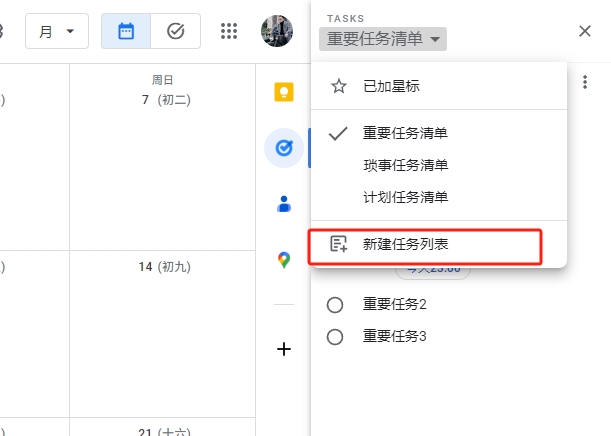
-
手机上使用Google日历App:即使在移动设备上,你也可以通过Google日历App完成基本操作。
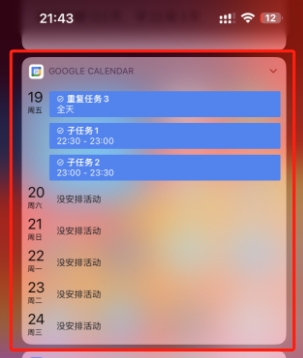
-
每周日回顾并规划下周的重要任务:在 Google 日历上,打开 Google Tasks 的「重要任务清单」中,设定重要工作要安排在下周的哪一个日期或时段执行,安排时可以同时考虑到会议与项目进度时间表。
-
临时任务管理:对于突然出现的任务,可以将其插入“琐事任务清单”中。
-
长期项目管理:例如一个大型项目,可能要切割出数十个以上的任务,每个任务可能还有许多子任务,那么就可以单独新建一个清单分类来管理。
-
阶段性任务进度条:主要可以用来提醒自己什么时候要开始推进某一个阶段性任务。
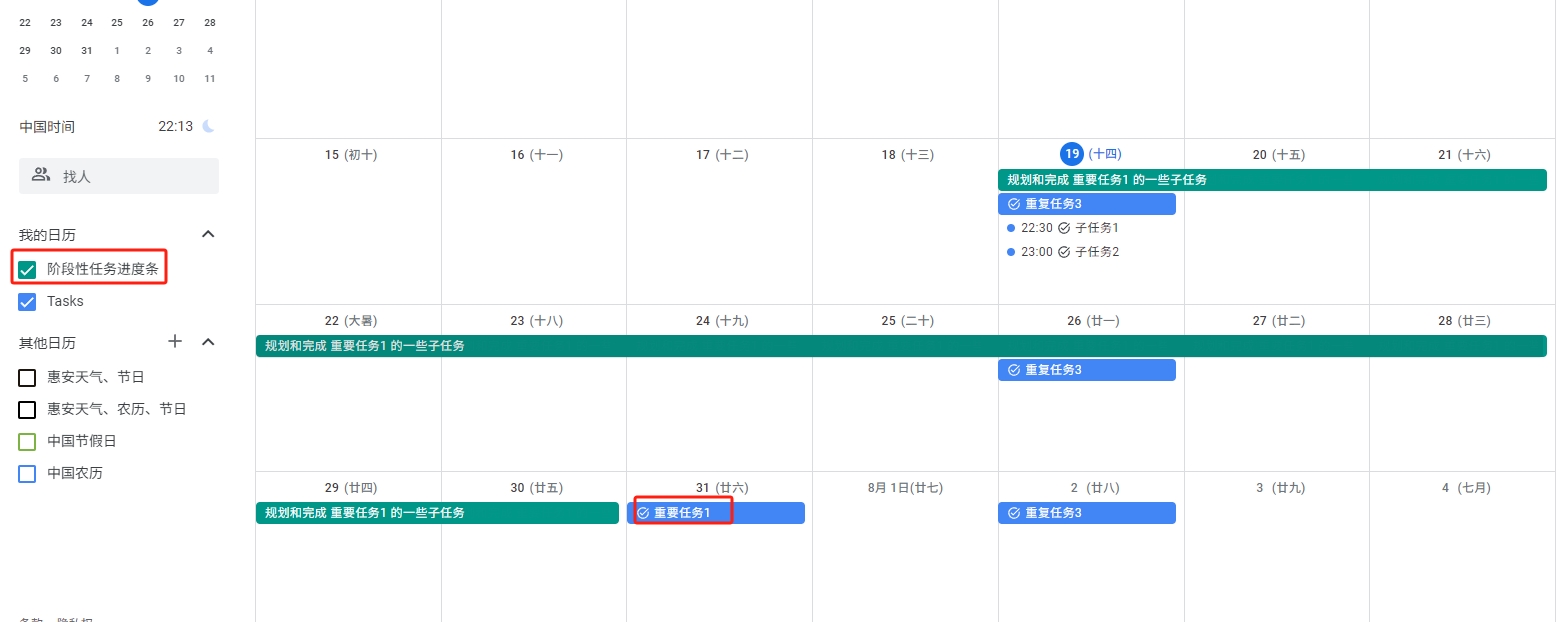
-
单独再创建一个日历:设置 - 添加日历 - 创建新日历
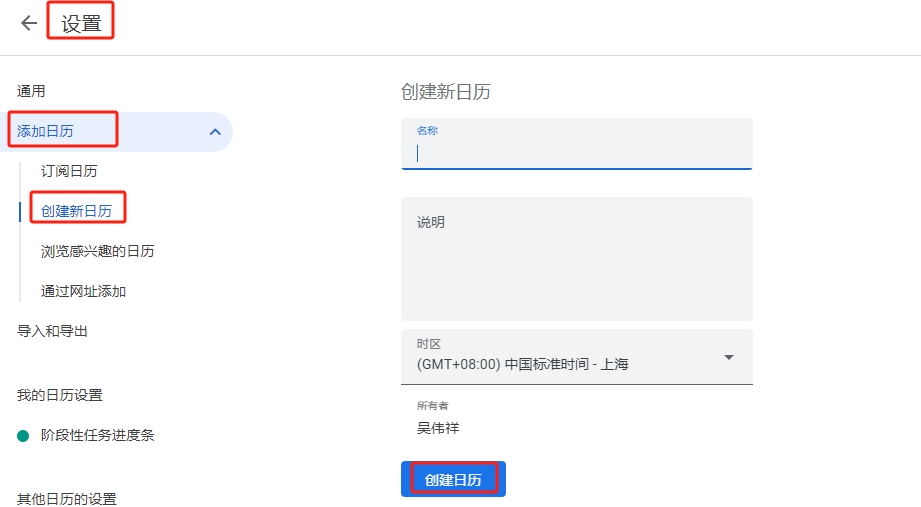
-
也可以直接修改默认的日历
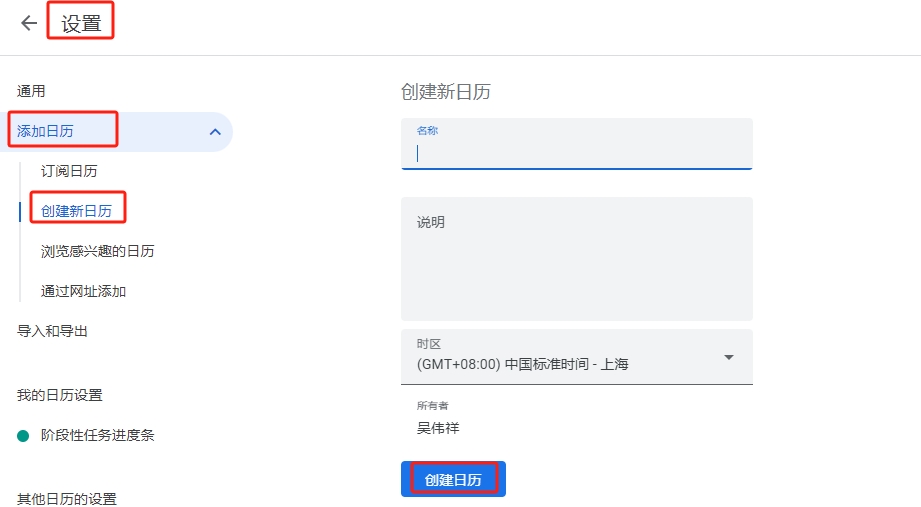
-
视图选择
-
如果要专注安排好的当下工作,可以切换到周、日,或4天。
-
如果要月、年、日程的时候,可能关上 Tasks 检视(把左方的 Tasks 日历先取消显示)会更好,因为这样月历模式下才不会杂乱。
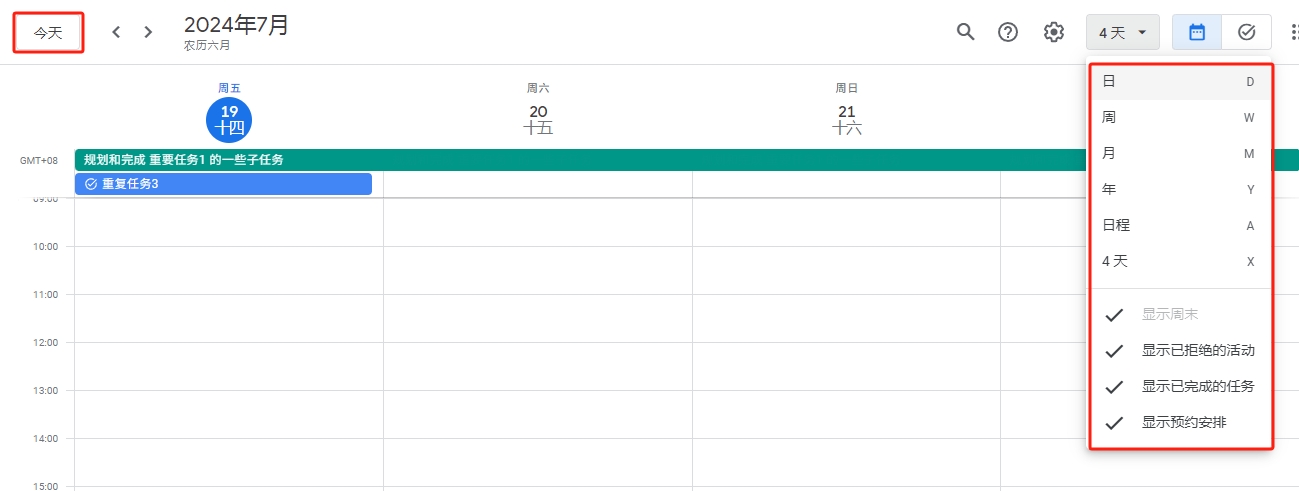
-
如果只专注任务事项,也可以切换到专门Tasks视图下
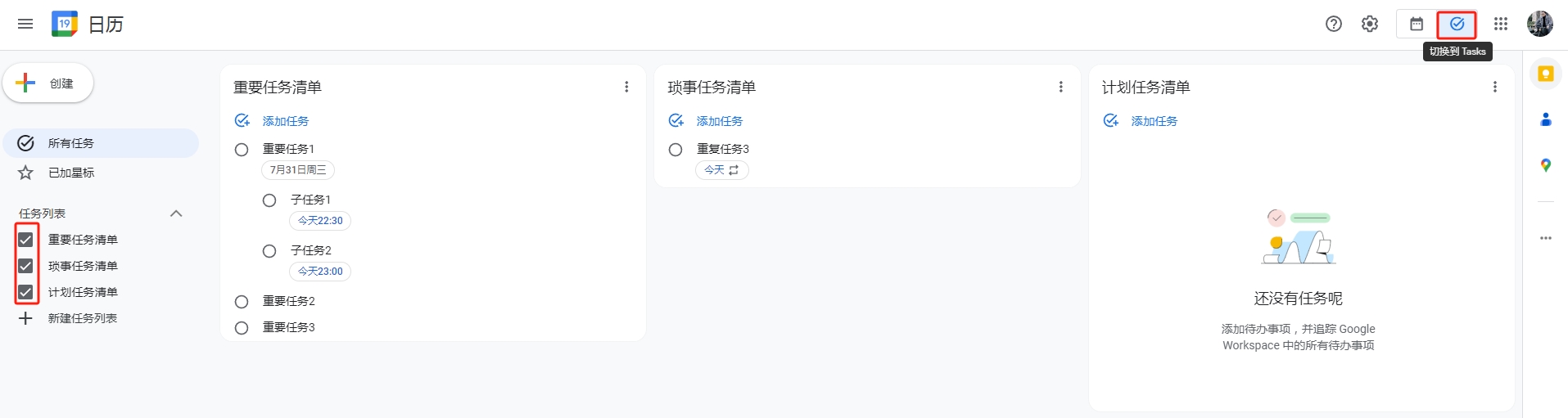
四、其它建议
-
Google 日历官方帮助手册:遇到问题时参考下方地址,比如快捷键的唤出按键盘上的
?等等。
https://support.google.com/calendar
写在最后
通过以上的学习,我们基本可以满足到:
-
手机、电脑等电子设备可以确保我们第一时间就可以看到自己的事项安排;
-
在单一画面中,同时管理待办清单、行程会议、项目进度等需求;
-
也可以通过日历的分享授权来完成小型团队的任务迭代与协同。
建议先收藏这篇文章,以备不时之需。
希望这篇文章能帮助你更好地利用谷歌日历进行时间管理。如果你有任何问题或需要进一步的帮助,请随时告诉我。
同时呢,我也精心准备了一份三重礼,是我创业历程中的经验总结。从月薪8000元到年入百万的蜕变历程。我将个人成长、市场洞察和商业策略的精华,全部浓缩在这份见面礼中,你一定要读完。 现在关注我(公众号搜:吴伟祥),即可自行免费领取。






















 199
199

 被折叠的 条评论
为什么被折叠?
被折叠的 条评论
为什么被折叠?










